|
AUTUMN ANGEL
Ringrazio Biene per avermi permesso di tradurre i suoi tutorial.
qui puoi trovare qualche risposta ai tuoi dubbi. Se l'argomento che ti interessa non è presente, ti prego di segnalarmelo. Questo tutorial è stato scritto con PSP X2, ma può essere eseguito anche con le altre versioni di PSP. Per tradurlo, ho usato PSP X. ©Biene - tutti i diritti riservati. Il © della traduzione è mio. Occorrente: Un tube a scelta. Per il mio esempio ho usato un'immagine del mio amato Chen, che ci ha lasciati due anni fa Lo scrapkit Autumnangel di Tami che puoi trovare http://addictivepleasures.blogspot.com/ qui, sotto 14.September 2009. La maschera BabesDesignz_Mask17.jpg che trovi http://babesdesignz.blogspot.com/ qui, nel pacchetto del 31.Marz 2009. Un ringraziamento ai creatori di tubes dei vari gruppi cui appartengo. Il watermark di ognuno è inserito nei tubes. Per favore, rispetta il lavoro degli autori: non cambiare il nome del file e non rimuovere il watermark. Il © appartiene agli artisti originali. Filtri: Alien Skin Xenofex 2.0 qui Eye Candy 4000 - Gradient Glow qui Ti servirà anche Animation Shop qui Apri e minimizza la maschera nella tua area di lavoro. Imposta il colore di primo piano con #7a4b25. Apri una nuova immagine trasparente 600 x 500 pixels. Livelli>Nuovo livello raster. Riempi  con il colore di primo piano. con il colore di primo piano.Livelli>Nuovo livello maschera>Da immagine. Apri il menu sotto la finestra di origine e vedrai la lista dei files aperti. Seleziona la maschera BabesDesignz_mask18, con i seguenti settaggi:  Livelli>Unisci>Unisci gruppo. Modifica>Copia. Apri una nuova immagine trasparente 600 x 600 pixels, e riempila  con il colore bianco. con il colore bianco.Modifica>Incolla come nuovo livello. Immagine>Ridimensiona, al 115%, tutti i livelli non selezionato. Dallo scrapkit apri ribbon5.png e vai a Modifica>Copia. Torna al tuo lavoro e vai a Modifica>Incolla come nuovo livello. Effetti>Effetti 3D>Sfalsa ombra, con il colore nero.  Rinomina questo livello "nastro". Dallo scrapkit apri sunflowerwreath.png e vai a Modifica>Copia. Torna al tuo lavoro e vai a Modifica>Incolla come nuovo livello. Immagine>Ridimensiona, all'85%, tutti i livelli non selezionato. Apri il tuo tube e vai a Modifica>Copia. Torna al tuo lavoro e vai a Modifica>Incolla come nuovo livello. Posiziona  il tube nell'area della corona. il tube nell'area della corona.Livelli>Duplica. Livelli>Disponi>Sposta giù e ripeti. Attiva il livello superiore e con lo strumento Gomma  , ,cancella sopra la cornice quello che non deve vedersi. 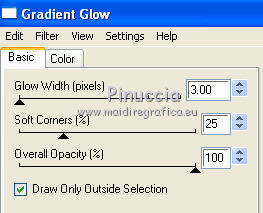 Attiva nuovamente il livello della cornice. Effetti>Effetti 3D>Sfalsa ombra, con il colore nero. 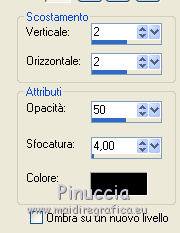 Ripeti l'Effetto Sfalsa ombra, cambiando verticale e orizzontale con -2. Attiva nuovamente il livello superiore. Dallo scrapkit apri banner.png e vai a Modifica>Copia. Torna al tuo lavoro e vai a Modifica>Incolla come nuovo livello. Immagine>Ridimensiona, all'80%, tutti i livelli non selezionato. Regola>Messa a fuoco>Metti a fuoco. Spostalo  in basso. in basso.Effetti>Effetti 3D>Sfalsa ombra, con il colore nero. 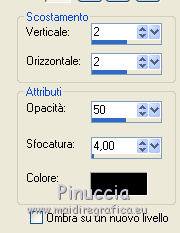 Sposta  la striscia in alto, la striscia in alto,vedi il mio esempio per orientarti. Apri leaf2.png e vai a Modifica>Copia. Torna al tuo lavoro e vai a Modifica>Incolla come nuovo livello. Immagine>Ridimensiona, al 25%, tutti i livelli non selezionato. Regola>Messa a fuoco>Metti a fuoco. Spostalo  in basso a destra, o dove preferisci. in basso a destra, o dove preferisci.Effetti>Effetti 3D>Sfalsa ombra, con il colore nero.  Se vuoi, aggiungi altre foglie o altri elementi dello scrapkit. Aggiungi il tuo nome e/o il tuo watermark, senza dimenticare eventuali copyright delle immagini usate. Attiva lo strumento Testo  e scrivi il tuo nome sull'immagine. e scrivi il tuo nome sull'immagine.Per il mio esempio ho usato il font Inspiration Rob - dimensione 125 - antialias Spiana. Immagine>Ruota per gradi 18 gradi a sinistra. Livelli>Nuovo livello raster. Effetti>Plugins>Eye Candy 4000 - Gradient Glow, Color impostato su Fat; e Basic con i seguenti settaggi.  Effetti>Effetti 3D>Sfalsa ombra, con il colore nero.  Attiva il livello "nastro". Livelli>Duplica - 2 volte. Attiva nuovamente il livello "nastro". Effetti>Plugins>Alien Skin Xenofex 2.0 - Constellation. 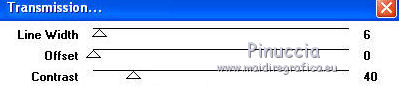 Modifica>Copia Unione. Apri Animation Shop e vai a Modifica>Incolla>Incolla come nuova animazione. Torna in PSP. Modifica>Annulla azione Constellation. Ripeti l'Effetto Constellation con gli stessi settaggi, ma cliccando una volta su Random Seed.  Modifica>Copia Unione. Torna in Animation Shop e vai a Modifica>Incolla>Incolla dopo il fotogramma corrente. Di nuovo in PSP. Modifica>Annulla azione Constellation. Ripeti l'Effetto Constellation, cliccando una volta su Random Seed. Modifica>Copia Unione. Per finire, in Animation Shop: Modifica>Incolla>Incolla dopo il fotogramma corrente. Controlla il risultato cliccando su Visualizza  e salva in formato gif. e salva in formato gif. Se hai problemi o dubbi, o trovi un link non funzionante, o anche soltanto per un saluto, scrivimi.
5 Agosto 2010 |




